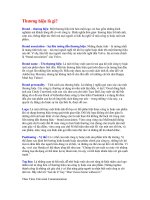Các lỗi sự cố phần cứng thường gặp là gì? ppt
Bạn đang xem bản rút gọn của tài liệu. Xem và tải ngay bản đầy đủ của tài liệu tại đây (113.94 KB, 3 trang )
Các lỗi sự cố phần cứng thường gặp là gì?
Hiện tượng máy tính tự khởi động lại mà không có thông báo lỗi là vấn đề
"đau đầu" của nhiều bạn đọc. Cùng một hiện tượng nhưng do nhiều nguyên
nhân khác nhau: có thể do lỗi của Windows, xung đột giữa các phần mềm,
trình điều khiển thiết bị phần cứng gây tranh chấp hoặc phần cứng kém chất
lượng, không ổn định. Hiện tượng này xảy ra bất kể là máy mới ?, mới ráp
hoặc máy cũ, đang sử dụng, chỉ xảy ra thỉnh thoảng hay xảy ra liên tục. Tự
khởi động lại khi máy đang shutdown hay bất kể lúc nào. Lúc khởi động
hoặc khi chạy những ứng dụng chiếm nhiều tài nguyên hệ thống
Vì chúng xảy ra không theo một quy luật nào cả, để xác định nguyên nhân
chính xác đòi hỏi bạn phải có phần cứng thay thế, thời gian và tính kiên
nhẫn. Trong trường hợp này, chúng tôi thường sử dụng phép thử đúng sai để
loại suy dần các nguyên nhân có thể gây ra hiện tượng máy tính tự khởi
động lại.
Kiểm tra phần mềm
Tiến hành kiểm tra phần mềm nếu hiện tượng này xảy ra sau khi bạn chỉnh
sửa hệ thống, cài đặt hoặc gỡ bỏ ứng dụng, phần mềm (Lưu ý những thao
tác có ảnh hưởng đến hệ thống). Với Windows 2000/XP, đăng nhập với
quyền Administrator, vào Control Pannel\Administrative Tools\Event
Viewew để xem thông báo lỗi. Đây là một trong những nơi cần tham khảo,
tìm hiểu nguyên nhân để biết cách khắc phục.
Trong trường hợp cần thiết, tải về từ website của nhà sản xuất và cập nhật
các trình điều khiển thiết bị phần cứng như chipset, card đồ họa, card âm
thanh, card mạng Bạn nên chọn những driver tương thích với phiên bản hệ
điều hành đang sử dụng. Tham khảo thêm thông tin tại
www.microsoft.com/whdc/whql/default.mspx.
Thiết lập mặc định Windows NT/2000/XP sẽ tự khởi động lại máy khi gặp
lỗi liên quan đến hệ thống (kể cả trong quá trình shutdown). Giải pháp tạm
thời là tắt tính năng này, thực hiện như sau:
+ Nhấn phải chuột trên My Computer, chọn Properties để vào System
Properties.
+ Chọn Tab Advanced, trong mục Start and Recovery, chọn Settings.
+ Bỏ dấu tùy chọn mục "Automatically Restart".
+ Nhấn OK để xác nhận thay đổi và khởi động lại.
Việc bỏ tùy chọn Automatically Restart sẽ làm hệ thống bị treo hoặc hiển thị
"màn hình xanh chết chóc" khi gặp lỗi (hình 1). Điều này sẽ giúp bạn dễ xác
định được nguyên nhân gây lỗi hơn. Để khắc phục, hãy cài lại Windows với
tùy chọn R (Repair) để Windows tự sửa lỗi. Nếu không thể khắc phục bằng
việc cài lại, bạn nên format phân vùng đĩa cứng và cài mới Windows. Tham
khảo thêm thông tin về cách cài đặt trong mục Làm mới Windows, bài viết
"Trẻ hóa Windows" (ID:A0305_103).